

Av Nathan E. Malpass, Senast uppdaterad: December 22, 2022
Det finns många tillfällen som hur man bäddar in undertexter i video permanent är praktiskt för att hjälpa till att titta på en film. Du kanske har en hörselnedsättning, men det får dig inte att njuta av en bra film. Du kan också använda undertexterna som ett marknadsföringsverktyg för att få kontakt med dina kunder eller som en leadsgenerator.
Dessutom kan du ladda ner gratis film till din iPhone eller andra enheter men är korta på ett främmande språk; undertexterna är användbara för att hjälpa dig att förstå filmen till dess kärna och även njuta av den precis som producenten kanske vill att du ska göra. Det här är några av anledningarna till att undertexter är viktiga i en film.
Vet du att du kan lägga till dina undertexter inom några minuter? Du måste fråga hur detta är möjligt. Läs vidare och få mer information.
Del #1: Hur man bäddar in undertexter i video permanent med VLCDel #2: Hur man bäddar in undertexter i video permanent med FoneDog Video ConverterDel #3: Hur man bäddar in undertexter i video permanent med hjälp av Windows Media PlayerDel #4: Slutsats
VLC är ett känt namn inom multimediainnehållsbranschen. VideoLAN-verktygssatsen är gratis och öppen programvara med flera funktioner som är föga kända för användarna. De flesta multimediainnehållsanvändare känner till det som en mediaspelare.
Förutom det kommer det också med redigeringsfunktioner där du lär dig hur du bäddar in undertexter i video permanent och konverteringsfunktioner för att ta hand om kompatibilitetsproblem.
Du lägger inte bara till utan också bäddar in undertexter att lägga till ett värde till filmen, särskilt för tittare med olika utmaningar som hörselnedsättningar. Det finns två sätt att göra detta; den ena är den automatiska metoden och den andra är den manuella metoden.
För den automatiska metoden, här är proceduren:
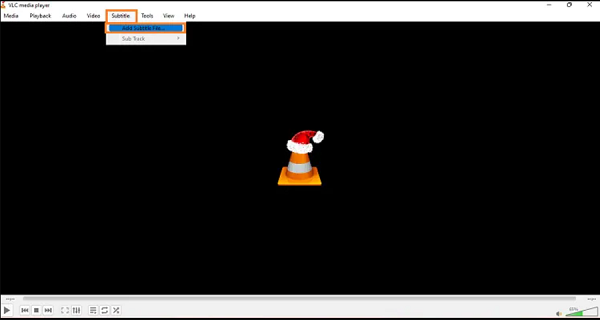
Automatiskt kommer du att kunna se undertexterna längst ned på skärmen. För det manuella alternativet, använd samma procedur, men efter undertextalternativet, välj att importera filerna från din lagringsplats, så kommer du att se undertexterna längst ner på skärmen.
Smakämnen FoneDog Video Converter är din bästa digitala lösning. Även om det är känt som en professionell videokonverterare, är det också en videoredigerare och en videoförstärkare. Det är därför det är en allt-i-ett-lösning när du vill lära dig hur du bäddar in undertexter i video permanent. Det är enkelt och behöver ingen extern kunskap för att hantera det.
Gratis nedladdning Gratis nedladdning
Dessutom står du fritt att förbättra filmkvaliteten tack vare de visuella effekter som stöds i gränssnittet. Vissa effekter inkluderar ljusstyrka, skärpa, kontrast och mättnad.
Dessutom kör den de grundläggande och avancerade redigeringsverktygen där undertextningen faller. Dessa inkluderar bland annat sammanfogning, rivning, klippning, skärning, delning och rotering. De topp verktyg för videokonvertering har ingen begränsning på filformatet. Dessutom kan du använda vilket filformat som helst oavsett operativsystem.
Här är proceduren för hur du bäddar in undertexter i en video permanent.

Det här är din digitala butik för filmredigering, förbättring och konvertering. Letar du fortfarande efter fler lösningar?
Windows mediaspelare är standard Windows-spelare för äldre Windows OS-versioner. Mediaspelaren är känd för att spela musik, visa bilder och grafik, titta på videor och viktiga mediaspelares funktioner.
Little är känt som en verktygslåda för att permanent bädda in undertexter i video. Du kan lägga till undertexter permanent till en film även om producenten inte hade det i åtanke.
Proceduren är enkel tack vare det användarvänliga gränssnittet och organiserade ikoner i konsolen. Dessutom kan du se videon när du lägger till titlarna. Ett av villkoren för detta är att ha samma namn som video- och undertextfilerna och lagra dem i samma mapp.
Här är proceduren för hur du bäddar in undertexter i video permanent:
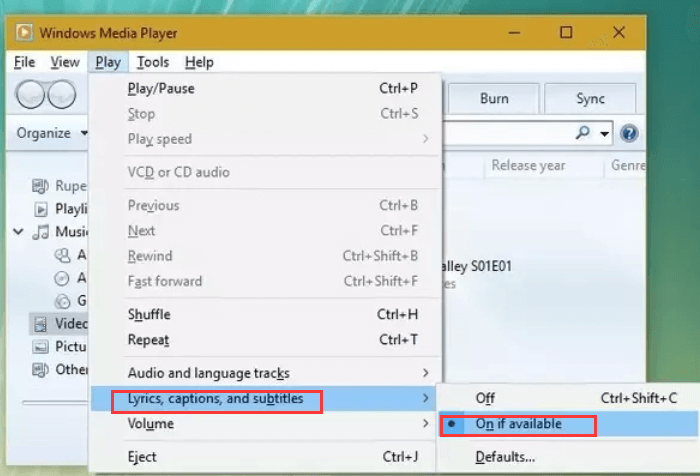
Visste du att jag kan vara så rak? Det är slutet på dig som kämpar med en video inspelad på ett främmande språk.
Folk läser ocksåMest populära gratis Flip Videos-programvaran 2024!Ett enkelt sätt att redigera videor för Instagram [2024 Guide]
Visste du att det är så enkelt att använda applikationerna för att lära dig hur man bäddar in undertexter i video permanent? Detta är en enkel applikation. Vi har dock bara tittat på tre verktygssatser. Det finns flera där ute på webbmarknaden som du behöver utforska och få ut det bästa av. FoneDog Video Converter är ett kraftfullt verktyg som bör missa från listan över applikationer tack vare de tredubbla funktionerna som värdesätter videobearbetning.
Om du har kompatibilitetsproblem måste du använda videokonverteringsfunktionerna i gränssnittet och du kan fortfarande titta på dina videor med undertexter med minimal ansträngning.
Är du fortfarande osäker på verktygslådan?
Lämna en kommentar
Kommentar
Video Converter
Konvertera och redigera 4K/HD-video och ljud till valfritt format
Gratis nedladdning Gratis nedladdningHeta artiklar
/
INTRESSANTTRÅKIG
/
ENKELSVÅR
Tack! Här är dina val:
Utmärkt
Betyg: 4.6 / 5 (baserat på 85 betyg)